Check-In di documenti
Quando si effettua il Check-In di un documento, la copia in modifica diventa la nuova iterazione e il documento viene sbloccato per altri utenti. È possibile visualizzare tutte le iterazioni di un documento nella tabella Cronologia versioni nella scheda Cronologia della pagina delle informazioni del documento.
Selezionare Annulla Check-Out per effettuare il Check-In del documento senza salvare le modifiche apportate e senza creare una nuova iterazione. Per ulteriori informazioni, vedere Annullamento di un Check-Out.
È possibile effettuare il Check-In di un documento nelle posizioni riportate di seguito.
• Menu Azioni nella pagina delle informazioni del documento o nella tabella Contenuto cartella.
• Menu di scelta rapida delle azioni in varie tabelle delle informazioni in Windchill.
• Se è stato installato Windchill Desktop Integration, è possibile effettuare il Check-In e il Check-Out dei documenti senza aprire Windchill. Per ulteriori informazioni, vedere Windchill Desktop Integration.
|
|
Le azioni disponibili durante il Check-In di un documento dipendono dalle preferenze impostate nel sito e dalla modalità di avvio dell'operazione di Check-In. Ad esempio, non è possibile modificare l'origine del contenuto principale durante il Check-In simultaneo di più documenti o di un documento figlio nella scheda Struttura.
|
In una comune procedura di Check-In viene visualizzata una finestra Check-In contenente le opzioni riportate di seguito.
1. A seconda che sia stata modificata o meno l'origine del contenuto principale, scegliere tra le opzioni descritte di seguito.
|
Contenuto principale
|
Descrizione
|
||
|---|---|---|---|
|
Nessun contenuto
|
Documento privo di contenuto, ad esempio un segnaposto per la documentazione futura.
|
||
|
File locale
|
File caricato dal computer locale dell'utente.
Selezionare una delle opzioni elencate di seguito.
• Non caricare file - Effettua il Check-In del documento senza sostituire il contenuto principale.
• Carica file: consente di selezionare un file per sostituire il contenuto principale in Windchill. È inoltre possibile trascinare un nuovo file nella finestra di azione per caricarlo. 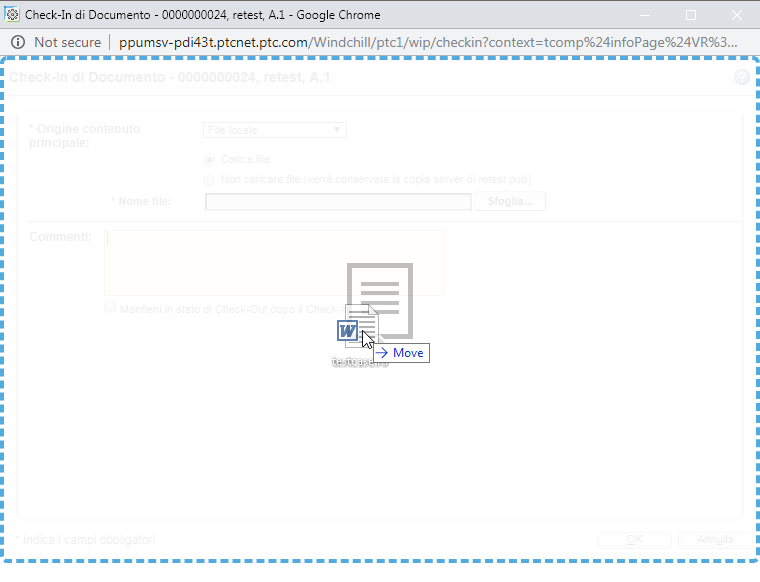
|
||
|
Link URL
|
Link a un sito Web esterno.
URL - URL completo del sito Web al quale ci si sta collegando.
Etichetta URL - Nome abbreviato che identifica il link.
|
||
|
Memorizzazione esterna
|
Contenuto che non può essere allegato come file locale o come link URL, ad esempio oggetti fisici, risorse o informazioni altamente riservate.
Posizione di memorizzazione esterna - A seconda della natura del contenuto, è possibile utilizzare questo campo per fornire una descrizione dell'oggetto, un indirizzo, un numero dello schedario di file e così via.
Etichetta memorizzazione esterna - Nome univoco che identifica il contenuto.
|
2. Specificare gli attributi rimanenti del documento nei campi descritti di seguito.
Commenti
Consente di immettere commenti sulle modifiche apportate al documento. I commenti immessi vengono visualizzati nella tabella Cronologia versioni.
Attivato
Se si desidera effettuare il Check-In di un modello di documento, selezionare questa opzione per consentire l'utilizzo del modello da parte di altri utenti.
Mantieni in stato di Check-Out dopo il Check-In
Selezionare questa opzione se si desidera sottoporre nuovamente a Check-Out il documento al termine del Check-In. Ad esempio, se si desidera che altri utenti possano visualizzare le modifiche ma si intende apportare ulteriori modifiche.